Meskipun masih dalam tahap penyempurnaan,fitur tema gelap di aplikasi WhatsApp web dapat Anda simak informasinya.WhatApp web adalah aplikasi WhatsApp yang bisa dibuka pada pc atau laptop.WhatsApp web terintegrasi dengan aplikasi pada ponsel,yang meneruskan akses penggunanya bila ingin menggunakan WA pada laptop atau pc.Untuk mengkonfigurasi setingan antara ponsel dan laptop,Anda memerlukan beberapa langkah yang bisa Anda akses melalui akun WA Anda.
Untuk membuka WhatsApp web, Anda buka browser pada laptop.Caranya adalah ketikkan URL https://web.whatsapp.com/ pada kotak pencari.Di halaman yang tampil,Anda akan menjumpai
kode QR di sebelah kanan halaman.Kode QR inilah yang nantinya Anda scan dengan ponsel Android Anda agar WhatsApp web aktif terbuka di laptop Anda.
3 Fitur Baru WhatsApp Web
Jika Anda merasa lelah di mata pada saat menggunakan apliksai WhatsApp,hal ini bisa disebabkan karena efek sinar yang dipancarkan layar ponsel ke mata.Secara default,WhatsApp menggunakan tema putih terang,karena sinar putih inilah mata Anda sering merasa lelah beberapa menit setelah Anda chat pesan di WhatsApp.
Pada versi yang terbaru,(saya melihat pada ponsel,versi 2.2.189)app WhatsApp pada ponsel sudah mempunyai fitur tema gelap.Anda bisa mengubah tampilan tema WhatsApp jika ingin nyaman menatap layar ketika berkirim pesan lewat WhatsApp.
Apakah WhtsApp pada HP Anda sudah ada fitur tema gelap?Jika belum maka update aplikasinya. Jika sudah ada,Anda bisa mengaktifkan tema gelap pada halaman chat WhatsApp Anda.Bagaimana cara mengubah tema WhatsApp pada ponsel?Mudah saja,berikut caranya:
- Di kanan atas, Anda pilih ikon tiga titik untuk membuka halaman dropdown menu.
- Di halaman yang tampil,pilih Setelan>>Chat.Sampai di sini, Anda bisa melihat perubahan apa saja yang mungkin tampak.
- Setelah halaman beralih,dua menu yang tampil adalah Tampilan dan Setelan Chat.
- Pilih Chat lalu pilih Tema.
- Aktifkan tombol tema Gelap dan OK.
WhatsApp Web Pada PC/Laptop
WhatsApp web pada pc atau laptop belum dibekali dengan fitur untuk menggelapkan layar menjadi hitam.Tema gelap inilah nanti yang akan menjadi salah satu dari 3 pembaruan untuk WhatsApp web pada pc/laptop Anda.Dengan tema gelap ini,meskipun layar laptop Anda luas,Anda dapat chat WhatsApp dengan nyaman karena mata Anda tetap rilex dan terlindungi.
Berikut nama fitur barunya:
1.Fitur Dark Theme.
2.Fitur VoiceCalls dan Video Calls.
3.Fitur Search Image.
1.Fitur Dark Theme
Dark Theme artinya tema gelap.Dari informasi yang sudah tayang di beberapa saluran tentang fitur baru WhatsApp web,pihak pengembang aplikasi perpesanan online ini telah menyampaikan bahwa hasil terbaru untuk menyajikan tema gelap memang menunjukkan hasil,namun kabar kepastian kapan akan dirilis tampaknya belum ada informasi yang spesifik.
Jadi untuk saat ini,fitur tema gelap di WhatsApp web memang masih belum bisa ditampilkan.Namun pihak pengembang memberikan beberapa langkah untuk mencoba membuka halaman kode sumbernya,agar tema gelap bisa Anda lihat sebagai "mencoba".
Jika Anda ingin "mencoba" membuka fitur tema gelap aplikasi WhatsApp di laptop,berikut langkahnya:
- Buka lah pc Anda untuk menuju halaman WhatsApp Web.
- Jika sudah tampil,pindai kode QR dengan ponsel.
- Arahkan mouse Anda agar berada di luar halaman untuk chat, lalu klik kanan mouse dan pilih Inspect.
- Setelah itu pengguna akan ditampilkan kode halaman sumber web.
- Geser layar laptop ke atas dan coba temukan kode/kalimat 'body class ="web".
- Jika sudah ketemu tambahkan kata "dark" setelah web,jadinya "web dark".
- Web" semula adalah tema yang sekarang ini digunakan.
Tema gelap WhatsApp di ponsel
Lain halnya dengan smartphone ber OS Android dan iOS,tema gelap sudah tampil lebih dulu di perangkat ini.Anda bisa membuka fitur tema gelap di Setelan>>menu Chat
(dibawah Akun) >>Tema>>aktifkan pilihan Gelap>>OK(langkah seperti di awal artikel)
Namun, jika Anda jeli melihat, fitur tema gelap WhatsApp di smartphone tidak sepenuhnya menggunakan warna hitam.Ada sedikit warna ke abu-abuan yang tampak di sana.
Statusnya masih dalam Pengembangan dan memang belum dirilis secara resmi, karena itu dua fitur baru yang akan tampil adalah Voice Calls dan Video Calls.
2.Fitur Voice Calls dan Video Calls.
Voice Calls adalah fitur panggilan suara sedangkan dan Video Calls adalah panggilan video.Seperti halnya dengan fitur dark mode, dua fitur diatas juga masih dalam tahap pengembangan.Dengan fitur Voice Calls,Anda tidak perlu mengetikkan huruf dan pesan lain namun cukup berbicara dengan menekan tombol suara yang ada.
Mungkin akan sama langkahnya seperti Voice Calls pada ponsel Android Anda sekarang.Hanya saja perangkat pc/laptop yang gunakan untuk berkirim pesan suara.
3.Fitur Search Image
Fitur Search Image adalah fitur yang memungkinkan Anda mencari informasi tambahan tentang file gambar yang dikirimkan lewat fitur Forward.Bisa saja Anda ingin mengetahui dari mana asalnya gambar yang telah Anda lihat saat itu.
Kelebihan fitur ini adalah hanya 4 kali saja file gambar akan diforward.Jika Anda adalah penerima
pesan yang ke-5,maka file gambar atau foto tadi akan diteruskan mesin pencari Google,bukan ke ke pengguna baru.Nantinya akan ada pembeeritahuan "Would you like to search this on the web? This will upload the message to Google".Jika diterjemahkan menjadi "Apakah Anda ingin mencari ini di web? Ini akan mengunggah pesan ke Google.".Begitu kira-kira.
Aplikasi perpesanan memang mudah diterima karena memang sejak awal sudah ada pada perangkat ponsel.Demi kemudahan para penggunanya,pengembangan aplikasi dengan fitur-fitur baru diharapkan mampu menjadi jawaban yang terbaik untuk kita.
Artikel terkait: Cara Melihat Besarnya Penggunaan Data Di WhatsApp









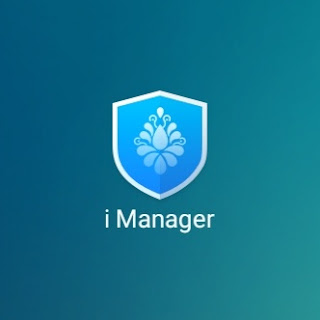


Comments
Post a Comment